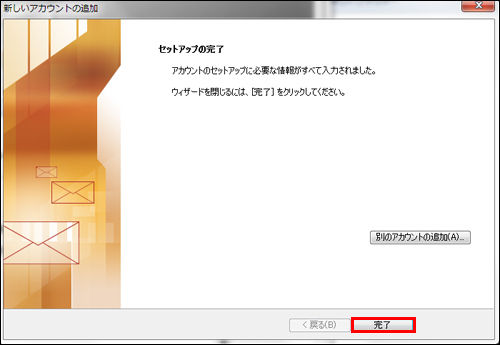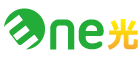Outlook 2010で、メールの設定を行うには、以下の操作手順を行ってください。
1. 「 スタートアップ 」の『 次へ(N) 』ボタンを押します。
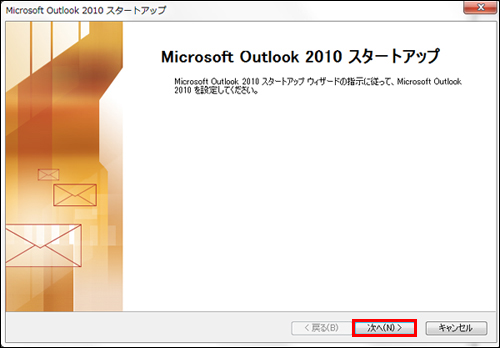
※スタートアップが表示されない場合は以下の手順で操作してください。 『 ファイル 』から『 アカウントの追加. 』をクリックします。
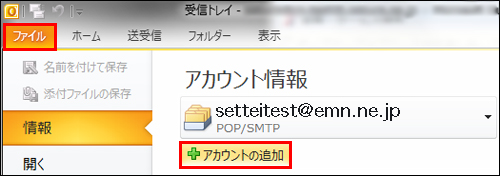
2.「 電子メール アカウント 」画面で『はい』にチェックをいれ、『 次へ(N) 』ボタンを押します。
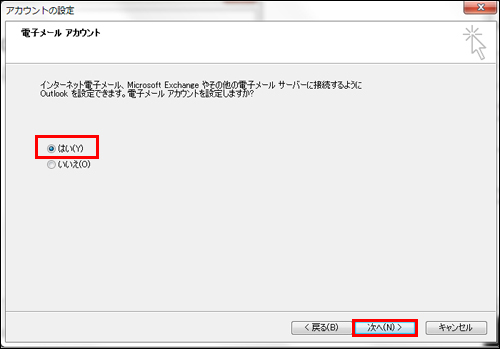
3.「 自動アカウント セットアップ 」画面で『 自分で電子メールやその他のサービスを使うための設定をする(手動設定)(M) 』にチェックをいれ、『 次へ(N) 』ボタンを押します。
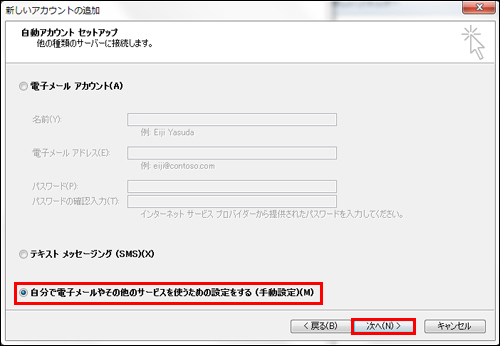
4.「 サービスの選択 」画面で『 インターネット電子メール(I) 』にチェックを入れ、『 次へ(N) 』のボタンを押します。
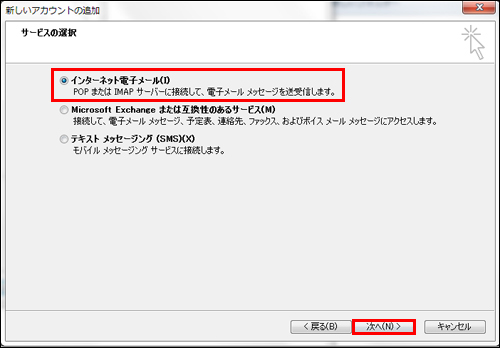
5.「 インターネット電子メールの設定 」画面で以下の項目を設定します。
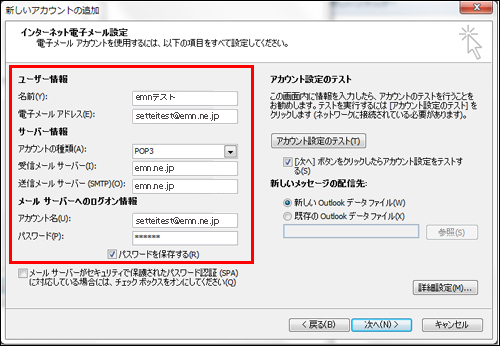
名前(Y) … 任意の名前
電子メールアドレス(E>) … メールアドレス
アカウントの種類(A) … POP3
受信メール サーバ(I) … emn.ne.jp
送信メール サーバ(I) … emn.ne.jp
アカウント名(U) … メールアドレス
パスワード(P) … メールパスワード
6.『 詳細設定(M)… 』ボタンを押します。
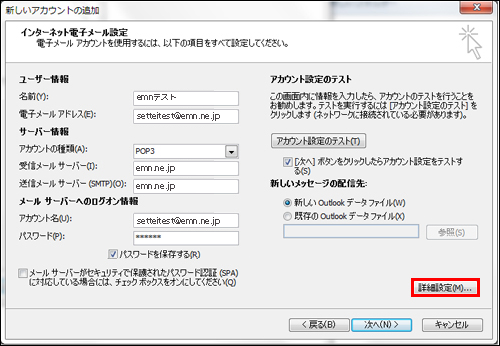
7.『 送信サーバー 』タブを選択し、SMTP認証を有効にするため『 送信サーバ(SMTP)は認証が必要(O) 』にチェックします。
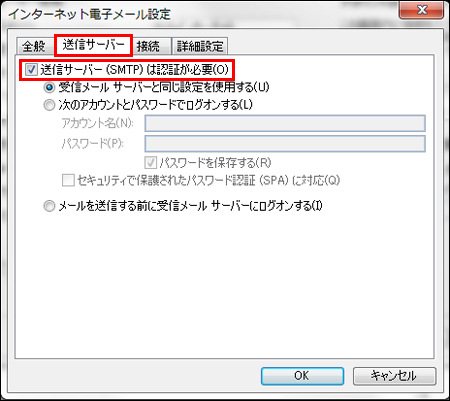
8.『 詳細設定 』タブを選択し、『 送信サーバー(SMTP)(O): 』に『 587 』と入力し、『 OK 』ボタンを押します。
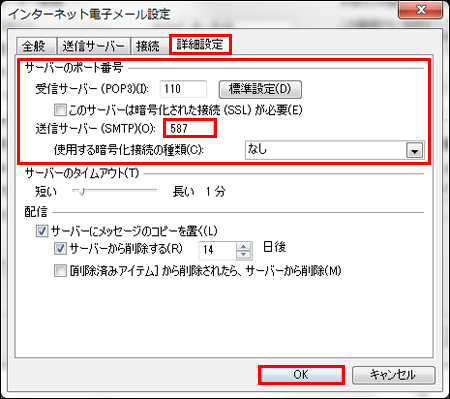
9.『 次へ(N) 』ボタンを押します。
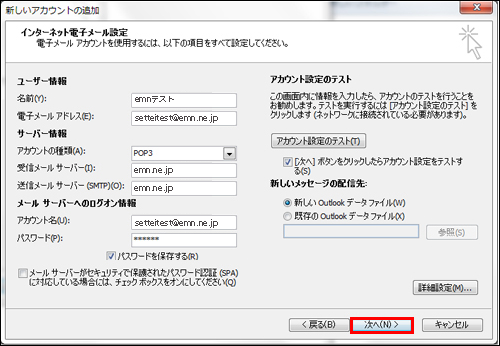
10.エラーなどが発生しなければ、『 閉じる 』ボタンを押します。

11.セットアップ完了画面の右下『 完了 』ボタンを押します。